Erstellen von PeopleSoft-Sendeartefakten
Der Microsoft BizTalk-Adapter für PeopleSoft Enterprise greift auf PeopleSoft zu und dient zum Prüfen auf verfügbare Komponenten und Verarbeiten von SOAP-Anforderungen. In diesem Thema erfahren Sie, wie Sie die Sendeartefakte in BizTalk Server Administration erstellen, um den PeopleSoft-Adapter zu verwenden.
Erstellen des Sendeports
Erweitern Sie in der BizTalk Server Verwaltungskonsole die Option BizTalk-Gruppe, Anwendungen, und erweitern Sie dann die gewünschte Anwendung.
Klicken Sie mit der rechten Maustaste auf Sendeports, wählen Sie Neu und dann Static Solicit-Response Send Port aus.
Gehen Sie in den Sendeporteigenschaften wie folgt vor:
Geben Sie einen Namen für den Sendeport ein. Geben Sie beispielsweise
SSOSendToPeopleSoftein.Wählen Sie in der Dropdownliste Typ die Option PeopleSoft aus.
Wählen Sie in der Dropdownliste Sendehandler den URI aus.
Wählen Sie in der Dropdownliste Pipeline senden die Option Microsoft.BizTalk.DefaultPipelines.XMLTransmit aus.
Wählen Sie in der Dropdownliste Empfangspipelinedie Option Microsoft.BizTalk.DefaultPiplelines.XMLReceive aus.
Wählen Sie Konfigurieren aus, um den Sendeport zu konfigurieren.
Gehen Sie in den PeopleSoft-Transporteigenschaften wie folgt vor:
Erweitern Sie Adapter Erforderliche Eigenschaften, und geben Sie Anwendungsserverpfad, JAVA_HOME, Benutzername, Kennwort und die JAR-Datei ein, um eine Verbindung mit dem Peoplesoft-System herzustellen.
Sie müssen die Anmeldeinformationen nicht festlegen.
Wählen Sie in der Liste die SSO-Partneranwendung aus, die Sie als Darstellung des PeopleSoft-Systems erstellt haben.
Wählen Sie unter SSO verwenden die Option Ja aus.
Klicken Sie auf OK.
Klicken Sie auf OK.
Festlegen der Transporteigenschaften
Die PeopleSoft-Transporteigenschaften werden für die Entwurfs- und Laufzeit verwendet. Im Dialogfeld Transporteigenschaften legen Sie die Verbindungs- und Anmeldeinformationsparameter für das Serversystem und die Objekte fest, auf die Sie zugreifen möchten.
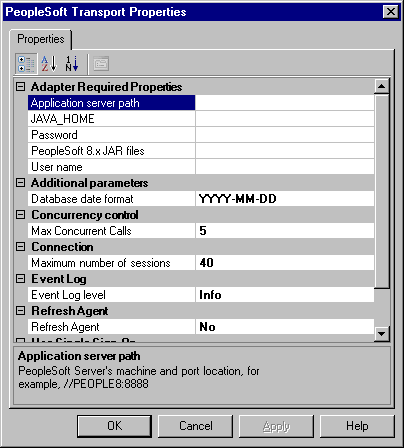
Erweitern Sie Erforderliche Eigenschaften des Adapters, und geben Sie alle erforderlichen Informationen für die Verbindung mit dem PeopleSoft-Server ein.
Sie müssen Konfigurationsparameter für die Verbindung des BizTalk-Adapters für PeopleSoft Enterprise mit PeopleSoft Enterprise festlegen. Für diese Daten wird zwischen Groß- und Kleinschreibung unterschieden.
Parameter BESCHREIBUNG Application Server PathEine Zeichenfolge, die den Computer und Port darstellt, für den PeopleSoft Application Server ausgeführt wird und lauscht. Die Syntax des URL-Pfads zur PeopleSoft 8-Anwendung lautet //<computer_name>:<port>. Fragen Sie Ihren PeopleSoft-Administrator nach dem <Portwert> . Der <Portwert> ist der JOLT-Protokolllistenerport, nicht der App Server-Port. Port 9000 ist der JOLT-Standardport. JAVA_HOMELegen Sie die variable JAVA_HOME so fest, dass sie auf Ihre JDK-Installation verweist, z. B. C:\j2sdk1.4.2_08. PasswordWenn Sie SSO verwenden nicht ausgewählt haben, müssen Sie Anmeldeinformationsparameter für den BizTalk-Adapter für PeopleSoft Enterprise für den Zugriff auf das Serversystem festlegen.
Eine Zeichenfolge, die das Kennwort des Benutzers für die Anmeldung an einem PeopleSoft-System darstellt. Die Zeichen selbst werden nicht angezeigt, sondern durch Sternchen (*) dargestellt.PeopleSoft 8.x Jar FilesWenn Sie Komponentenschnittstellen (nur PeopleSoft 8) verwenden möchten, müssen Sie CLASSPATH so aktualisieren, dass die JAR-Datei der PeopleSoft-Komponentenschnittstelle enthalten ist. Beispiel: <PeopleSoft_Home>\web\PSJOA\psjoa.jar. User NameWenn Sie SSO verwenden nicht ausgewählt haben, müssen Sie Anmeldeinformationsparameter für den BizTalk-Adapter für PeopleSoft Enterprise für den Zugriff auf das Serversystem festlegen.
Eine Zeichenfolge, die den Benutzernamen für die Anmeldung an einem PeopleSoft-System darstellt.Geben Sie einen Wert für zusätzliche Parameter ein, wenn ein Datum als Schlüssel verwendet wird. es hat ein anderes Format. JJJJ-MM-TT ist das Standardformat.
Geben Sie einen Parallelitätskontrollwert ein, der die Anzahl der Aufrufe darstellt, z. B. 200, in Max. Gleichzeitige Aufrufe , falls erforderlich.
Der Parameter Max Concurrent Calls aktiviert einen Überladungsschutz, wenn der Back-End-Server die Datenmenge nicht verarbeiten kann. Ein gleichzeitiger Aufruf ist eine Anforderung, für die der Adapter noch keine Antwort empfangen hat. Legen Sie max. Gleichzeitige Aufrufe in Fällen fest, in denen der Durchsatz die Back-End-Verarbeitungsfunktionen überschreitet.
Der Standardwert für dieses Feld ist -1, was bedeutet, dass kein Schutz vorhanden ist.
Wenn BizTalk Server eine Anforderung an den Übertragungsadapter sendet und die Anzahl gleichzeitiger Aufrufe den für Max. Gleichzeitige Aufrufe festgelegten Wert entspricht oder überschreitet, wird der Thread, der die Anforderung sendet, gespeichert, bis die Anzahl gleichzeitiger Aufrufe auf unter den festgelegten Wert sinkt.
Max. gleichzeitige Aufrufe aktualisieren
Der Max Concurrent Calls Parameter ist ein Feature, mit dem Sie Ihre Konfiguration optimieren können. Sie verwenden diesen Parameter dann, wenn der Durchsatz die Verarbeitungsmöglichkeiten des Back-Ends übersteigt. Sie können den Adaptern im Dialogfeld Porttransporteigenschaften senden den Parameter hinzufügen, um den Nachrichtenüberladungsschutz zu aktivieren. Die Standardeinstellung ist -1 (null). Dies bedeutet, dass die Anzahl der Aufrufe uneingeschränkt ist.
Wenn BizTalk Server Nachrichten an den Übertragungsadapter sendet, empfängt er zunächst einen Batch vom Adapter und ruft TransmitMessage() für den Batch auf, um jede Nachricht zu übertragen. Wenn sie fertig sind, ruft Done() BizTalk Server im Batch auf, und der Adapter beginnt mit der Übertragung der Nachrichten an das Back-End. Wenn BizTalk Server mehrere Batches abruft, bevor Done aufgerufen wird, wird der Done Befehl möglicherweise nie ausgeführt. Indem Sie die maximale Anzahl von Nachrichten in einem Batch festlegen, können Sie die an das Back-End gesendeten Nachrichten steuern. Die Änderung dieses Parameters wird nach einer Minute wirksam. BizTalk Server muss die Änderungen an der Adapterkonfiguration abrufen, die in der SQL-Datenbank gespeichert ist.
Ändern des Parameters "Max Concurrent Calls"
Geben Sie im Dialogfeld Porttransporteigenschaften senden einen Verbindungswert ein.
Der Standardwert sind 40 Sitzungen. Wenn Sie einen kleineren Wert verwenden, tritt ggf. eine Verschlechterung der Laufzeitleistung auf. Das Gegenteil ist ebenfalls der Fall. Ein größerer Wert kann die Möglichkeiten des Servers übersteigen und zu Laufzeitfehlern führen.
Wählen Sie Ja für Agent aktualisieren aus, um zu erzwingen, dass die runtimeagent.exe und die browsingagent.exe Prozesse bei Bedarf automatisch neu gestartet werden.
So soll der Prozess beispielsweise automatisch neu gestartet werden, wenn die Verbindung mit dem Server getrennt wird oder wenn Sie dem Server ein Element hinzufügen, das im Assistenten für Microsoft-Adapter nicht zur Auswahl angezeigt wird.
Der Parameter Refresh-Agent aktualisiert sowohl die Browser- als auch die Laufzeit-Agents. Die Datei runtimeagent.exe führt die Aktualisierung nach einer Verzögerung von einer Minute oder mit dem nächsten Sendeaufruf aus.
Stellen Sie Anmedeinformationen für den Zugriff auf das PeopleSoft-System zur Verfügung.
Sie können zwei Methoden für den Zugriff auf das System verwenden:
Anmeldeinformationen (Anmeldeparameter der Transporteigenschaften)
Single Sign-On
Wählen Sie Ja für Einmaliges Anmelden verwenden aus.
Hinweis
Weitere Informationen finden Sie unter Schützen des Adapters.
Wählen Sie in der Liste eine Partneranwendung aus.
Eine durch SSO-Tools (Enterprise Single Sign-On, Einmaliges Anmelden für Unternehmen) erstellte Partneranwendung stellt eine Anwendung wie z. B. PeopleSoft dar. Der Microsoft BizTalk-Adapter für PeopleSoft Enterprise verwendet die Anmeldeinformationen eines Benutzers der Anwendung. Diese Anmeldeinformationen werden aus der SSO-Datenbank für das Serversystem für die angegebene Partneranwendung abgerufen. Die Anmeldeinformationen sind die Anmeldeinformationen des Benutzers (Anwendungsbenutzers), der das BizTalk-Projekt gestartet hat.
Hinweis
Weitere Informationen zum Erstellen von Partneranwendungen finden Sie unter Erstellen von Partneranwendungen oder in der Microsoft BizTalk Server Onlinehilfe.
Nachdem Sie alle erforderlichen Informationen zum Akzeptieren der Verbindungsinformationen angegeben haben, klicken Sie auf Übernehmen, und klicken Sie dann auf OK.
Sie müssen Verbindungsparameter für den BizTalk-Adapter für PeopleSoft Enterprise für den Zugriff auf PeopleSoft festlegen.
Nächste
Importieren von PeopleSoft-Schemas in BizTalk Server Projects
Empfang aus PeopleSoft